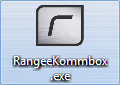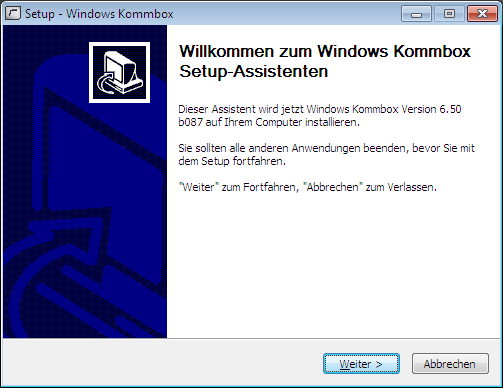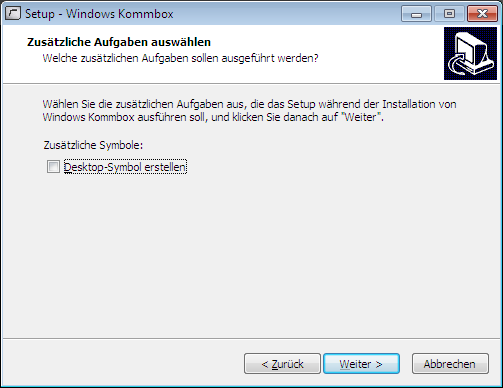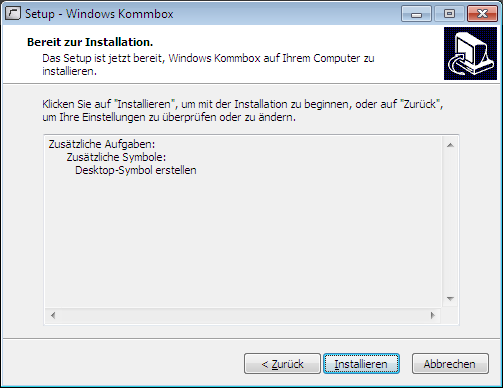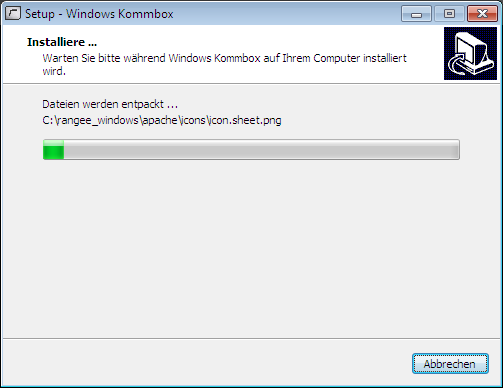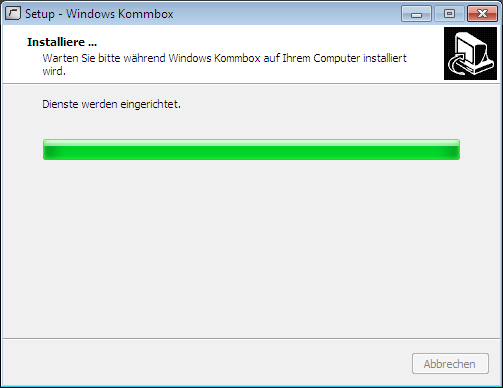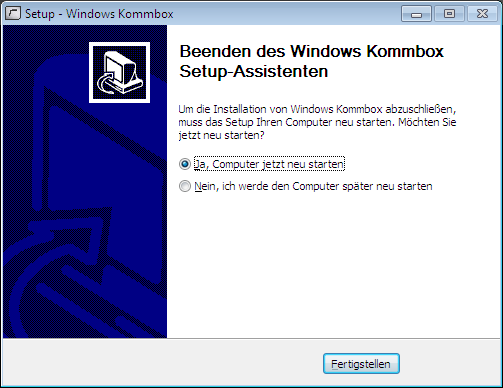Um den Setup Wizard zu starten respektive die Rangee Windows Kommbox zu installieren, müssen Sie die Setup-Datei "RangeeKommbox.exe" ausführen.
Sollten Sie von Rangee eine Setup-Datei mit Versionsnummer erhalten haben, so steht diese ebenfalls im Dateinamen (z.B. "RangeeKommbox_087.exe").
Nachdem Sie "RangeeKommbox.exe" gestartet haben, wird Ihnen der Setup Wizard angezeigt.
Sie werden nun aufgefordet mit den Setup Wizard zu starten und somit die Rangee Windows Kommbox zu installieren.
Im nächsten Schritt werden Sie gefragt, ob Sie eine Verknüpfung mit der Windows Kommbox auf Ihrem Desktop erstellen möchten.
Möchten Sie dies, so setzen Sie hier bitte den Haken.
Haben Sie ihre Auswahl getroffen, so fahren Sie mit fohrt.
Klicken Sie nun auf , um die Windows Kommbox auf Ihrem Computer zu installieren.